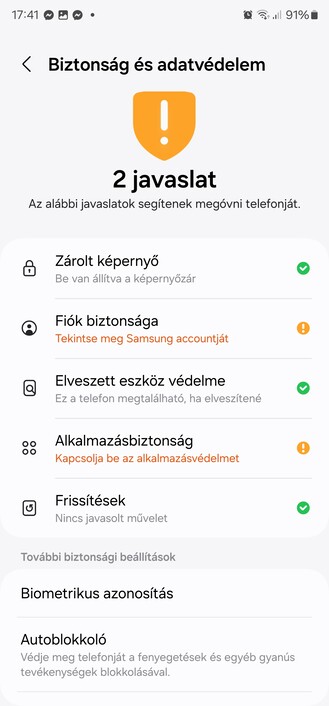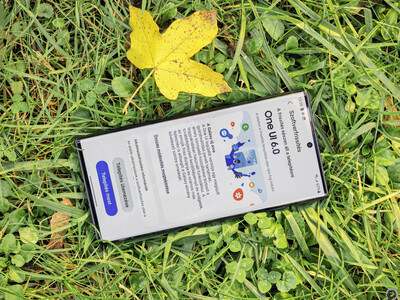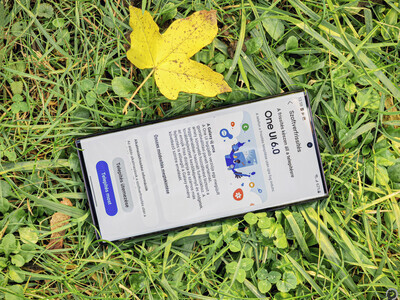Ez gyors volt – írták sokan fórumunkon azok után, hogy az október eleji Google Pixel 8 és Android 14 premier után pár héttel a Samsung is elkészült saját Android 14-re igazított köntösével, a One UI 6.0-val. Hiába az Android a világ legnépszerűbb operációs rendszere, a felhasználók inkább az egyénire szabott gyártói felületeket ismerik, és mivel a Samsung passzolja el a világon a legtöbb okostelefont, saját szoftverdizájnja a legelterjedtebb. Pár éve ráadásul rákapcsolt a gyártó, úgyhogy nem csak a sokéves támogatás garantált, a gyors közzététel is, és bár jelenleg még csak a három Galaxy S23 készülékre telepíthető a 3 GB-os One UI 6.0, év végéig várhatóan tucatnyi másik, ha nem az összes arra érdemes eszköz megkapja – a listát a SamMobile állította össze.
Galaxy S széria
- Galaxy S23 Ultra
- Galaxy S23+
- Galaxy S23
- Galaxy S23 FE
- Galaxy S22 Ultra
- Galaxy S22+
- Galaxy S22
- Galaxy S21 FE
- Galaxy S21 Ultra
- Galaxy S21+
- Galaxy S21
Galaxy Z széria
- Galaxy Z Fold 5
- Galaxy Z Flip 5
- Galaxy Z Fold 4
- Galaxy Z Flip 4
- Galaxy Z Fold 3
- Galaxy Z Flip 3
Galaxy A széria
- Galaxy A73
- Galaxy A72
- Galaxy A54
- Galaxy A53
- Galaxy A52 (A52 5G, A52s)
- Galaxy A34
- Galaxy A33
- Galaxy A24
- Galaxy A23
- Galaxy A14
- Galaxy A13
- Galaxy A04s
Galaxy M széria
- Galaxy M54
- Galaxy M53 5G
- Galaxy M33 5G
- Galaxy M23
Galaxy F széria
- Galaxy F54
- Galaxy F23
- Galaxy F14 5G
Galaxy Xcover széria
- Galaxy Xcover 6 Pro
Galaxy Tab széria
- Galaxy Tab S9 Ultra
- Galaxy Tab S9+
- Galaxy Tab S9
- Galaxy Tab S9 FE
- Galaxy Tab S9 FE+
- Galaxy Tab S8 Ultra
- Galaxy Tab S8+
- Galaxy Tab S8
A frissítésről az értesítési sávban kapunk jelzés, de a Beállítások / Szoftverfrissítés menüpontnál kézzel is rákereshetünk. Érdemes a telepítés előtt biztonsági mentést végezni, de amúgy manapság zökkenőmentes szokott lenni a párperces telepítési folyamat, ami előtt feltétlenül töltsük az akkumulátort legalább 50%-ig. A One UI 6.0 üdvözlőképernyő után máris körbejárhatjuk az új funkciókat, és természetesen így teszünk itt mi is. A legszembetűnőbb változás az új betűtípus, ami jól áll a felületnek, a második pedig az Értesítési és Gyorskapcsoló panel átszabása. Hasznos trükk: egy ujjal az előbbi, kettővel az utóbbi gördíthető le, és ha még gyorsabban szeretnénk a gyorskapcsolókhoz jutni, a Toll ikonra bökve a Gyorsbeállítások azonnali megnyitása opcióval érjük el egy mozdulattal a jobb sarok felől.
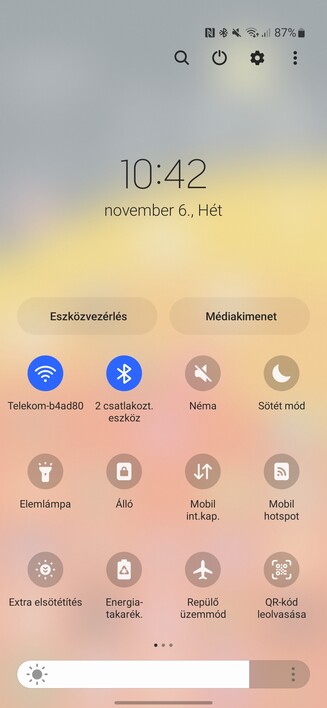
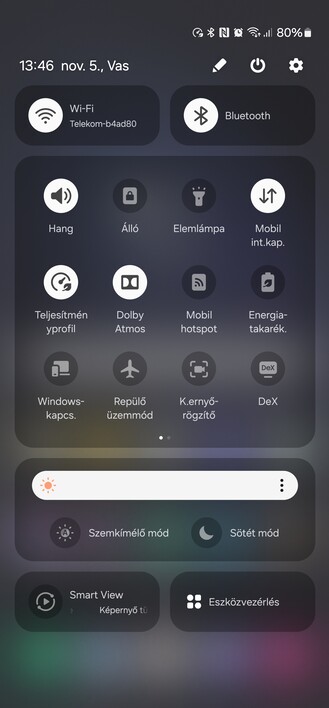
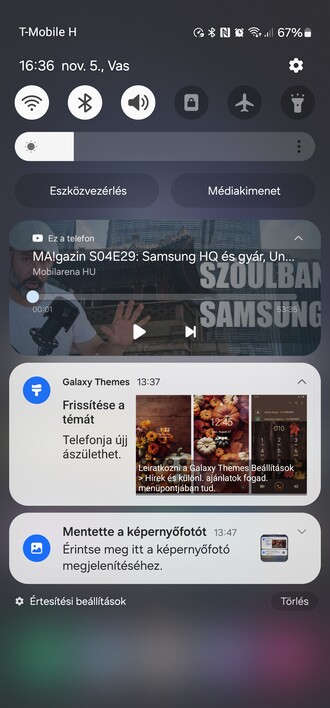 A régi és az új gyorsbeállítások, illetve az új értesítőpanel [+]
A régi és az új gyorsbeállítások, illetve az új értesítőpanel [+]
Tagoltabbak és szellősebbek lettek az értesítési kártyák látványosabb hátterekkel, így szemre jobban elkülönülnek egymástól – az S23 Ultra szögletes dizájnjához mondjuk igazodhatnának a lekerekített sarkok. Az Értesítések beállításai között a Prioritást élvező értesítésrendezés mellett választhatunk Időrend szerintit is, a gyorsbeállítások pedig már az egész képernyőt kitöltik nagyobb WiFi és Bluetooth kártyával felül, elvégre ezeket fogjuk nyomogatni a legtöbbet. One UI 6.0-tól amúgy az értesítési panel hat gyorskapcsolója, illetve a gyorsbeállítások tételeinek sorrendje külön-külön állítható, és remek új elem a Fényerőcsúszka alatt azonnal elérhető Szemkímélő és Sötét mód. Mondjuk az Automata fényerő kapcsolója pont elfért volna még, azt továbbra is a három pöttyre bökve tudjuk előcsalni.
A SmartView képernyőtükrözés és az Eszközvezérlés kényelmesen elérhető legalul, ami azért jó, mert a Samsung telefonok számos eszközre képesek kivetíteni saját képüket vagy DeX felületüket, ahogy a SmartThings és a Google Home rendszerébe is temérdek eszköz csatlakozik. A Zárolt képernyő kapott pár új betűtípust, háttérelemet és órastílust, az óra pedig átméretezhető és középről elhúzható. Ugyanide kidobható a SmartThings Widget, csatlakoztatott kütyüinket és okosotthon eszközeinket még gyorsabban elérve. A Smart Lock a Zárolt képernyő beállításai között mostantól Extend Unlock néven fut, és itt adhatjuk meg azokat a megbízható Bluetooth eszközöket (mondjuk okosórák, fülesek) vagy térképes területeket (mondjuk otthonunk), ahol nem szeretnénk, hogy a képernyőzár bekapcsoljon, ez pedig továbbra is kibővíthető a viselésérzékeléssel. Na, ez egy olyan Google szolgáltatás, ami még Android 14 alatt sem működik megbízhatóan a Bluetooth eszközöket leszámítva.
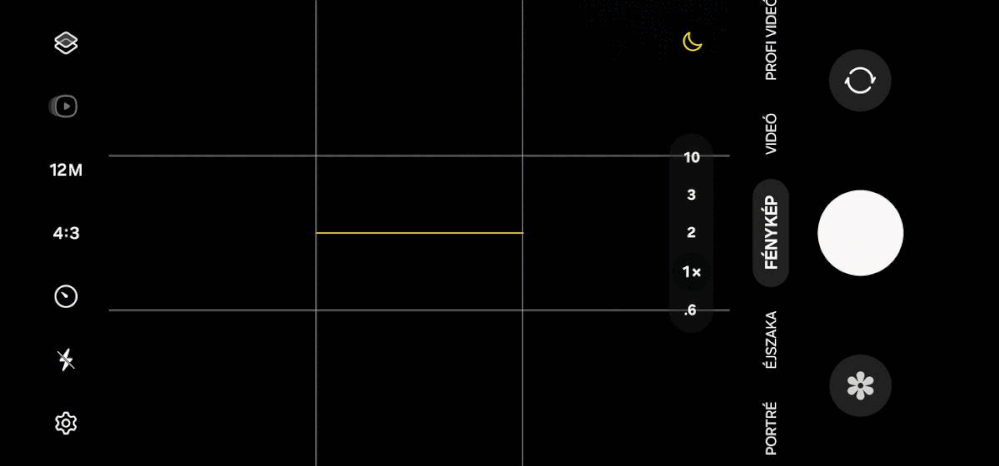
A nagy felbontású főkamera lassan alapkellék minden Galaxyn, úgyhogy jó hír, hogy a Kamera keresőjén végre nem a Képarány beállításai közt kell az 50 és a 200 megapixelt bekapcsolni, saját ikont kapott a teljes felbontás. Mondjuk felesleges pluszlépés, hogy vissza kell kapcsoljunk 12 megapixelre, ha optikát akarunk váltani az ultraszéles vagy valamelyik zoomkamerára. A nagy felbontás logikája ugyanígy működik az Expert RAW szoftverben.
Samsung One UI 6.0 kameraszoftver
 |
 |
 |
 |
 |
 |
 |
 |
Google Camera Mod
 |
 |
 |
 |
 |
 |
 |
 |
A Samsung kínálja a hazai piac legsokrétűbb kameraszettjét egy 0,6x-os, 1x-es, 3x-os és 10x-es nagyítású hátlapi optikával és egy széles látószögű előlapival, és folyamatosan reszel a kellemesen behízelgő, albumkész képfeldolgozáson. Viszont mostanság kéretlenül sok élesítést és szűrést használ az algoritmus, lásd az ágak, kábelek, élek környékét, illetve a pamacsszerű felhőket (1-2. sor). Bőven maradt potenciál a kamerákban, amit az innen telepíthető Google Camera verzió ugyanezen a telefonon természetesebb színekkel és részletességgel ki is hoz (3-4. sor), szóval ebben még fejlődhet a One UI 6.0.
Mostantól egyéni Kamera widgetet dobhatunk a főoldalra saját címmel, háttérrel, kamerafunkcióval (pl. előlapi profi videó) és mentési könyvtárral. A Beállítások között az Automatikus FPS immár három opciót kínál: Ki, Használat csak 30 fpssel és Használat 30 és 60 fpssel. Kikapcsolható lett a Gyors kameraváltás az elő- és hátlap között ujjhúzással. A Haladó intelligens opciók közt választhatunk a Legjobb képminőség és a Leggyorsabb exponálás között, a Camera Assistant alkalmazás telepítése után a Galaxy Store-ból pedig tovább gyorsíthatjuk a kamera reakcióidejét a Gyors koppintásos felvétellel. Ugyanitt a Képlágyítással csökkenthetjük a túlélesítést, ám ennek látványos részletvesztés az ára. A kameraalkalmazásban a Vízjelek stílusa, tájolása és igazítása variálható, ha pedig a Galériában egy képre írunk, rajzolunk vagy matricát húzunk, majd mentjük, később visszaállíthatjuk a fotót az eredeti állapotba.
A Galériában eddig is remekül dolgozott a Samsung AI, így álló és mozgóképeken az alakok felett hosszan tartva az ujjunkat ügyesen körbevágta és kiemelte a kívánt részt. Mostantól pedig a kivágott alak mentése és másolása mellett azonnal Matricát is létrehozhatunk, amit aztán a Samsung Billentyűzetből, az Emojik, majd a Matricák ikon alól bármikor használhatunk.
A Galéria (i) lehetőségét választva elérhető számos, egymozdulatos AI lehetőség, így a háttér megváltoztatása, az átdolgozás vagy a roppant hatékony tárgyeltávolító, ha olyan alakok léptek volna kameránk látóterébe, akiket nem kívántunk belekomponálni. Mostantól pedig egy kép összes QR-kódját és feliratát egyszerre kimásolhatjuk, ahogy az automatikus Dokumentum szkennelés is jól működik a kameraszoftverben. A videószerkesztő immár Studió néven fut és a Galériában a három vonalra lépre indíthatjuk. Itt új ikonok és jobb képernyőelrendezés az újdonság.

Változott a Samsung áruház neve: innentől szimplán csak Store, a Game Launcherből Gaming Hub lett. Nagyon ügyes a kimásolt képek, szövegek, fájlok és elemek mozgatása egy alkalmazás ablakai vagy két alkalmazás között két kézzel: az egyikkel kijelöljük és megragadjuk a kívánt elemeket a képernyőn tartva az ujjat, míg a másikkal a megfelelő ablakra, alkalmasba lépünk, ahol két kezünket felengedjük. Az átmozgatás ugyanígy történik, és megfelelő eszközök, így a telefon, a táblagép és a számítógép között is pofonegyszerű a másolás, amennyiben Samsung-fiókunkba mindegyiken bejelentkeztünk.
A Multitasking is okosabb lett: ha például egy Lebegőablakos alkalmazás futott és a Legutóbbi (alkalmazásváltó) panelre léptünk, azt elhagyva ismét felugrik, nem kell újra előhívni Lebegőikonos állapotból. Ha az Alkalmazástárban keresünk, akkor az ikonokat hosszan nyomva azonnal elérhetők az olyan app opciók, mint a szelfi készítése. Az alkalmazásnevek rendszerszinten egysorosak lettek a kettő helyett. Alapból pedig 4 x 5 helyett 4 x 6 ikonos a kezdőképernyő rácsa, az 5 x 6 továbbra is elérhető.
Minden Üzemmód, így az alvás, munka, edzés, pihenés stb. saját zárképernyőt, hátteret és ikonokat kaphat. Létrehozhatunk új multimédiás Bixby Rutionokat. Közös lett a Galéria és Saját Fájlok Kukája. Új Naptárbejegyzés létrehozásakor a születésnap és más kulcsszavak beírásakor a Naptár felajánlja az évenkénti jelzést, a Program menüpont pedig egy helyen listázza a naptár bejegyzéseket, az emlékeztetőket és a teendőket. Frissült a Samsung Health és a Digitális Jóllét kezdőképernyője, a Samsung Internetben pedig akkor is folytatódhat a hanglejátszás, ha elhagytuk az alkalmazást. Új telefonba költözéskor a SmartSwitch a mobiladatok mellett az óraadatokat is átmozgatja, így nem kell a Galaxy Watchot újra beállítani.
Érkezett egy új, részletesebb Időjárás widget, és úgy általában elegánsabb, informatívabb lett az Időjárás főoldala. Az Intelligens javaslatok widget jobban igazodik a kezdőképernyő stílusához ikonjaival, és választhatunk fekete, fehér, illetve részben vagy teljesen áttetsző hátteret. Egy WiFi hálózat beállításaira lépve megjeleníthetjük a WiFi jelszót zárképernyős jelszavunk megadása után, továbbá könnyebb lett a WiFi hálózatmegosztás. Ha visszakapcsoljuk a WiFi-t vagy a Bluetootht a Repülőgép üzemmód aktiválása után, a telefon emlékezni fog, és legközelebb ezeket nem kapcsolja ki. A Tartalommegosztás intelligensebben javasol célállomást és a képeket a Megosztási panelen is tudjuk gyors szerkeszteni küldés előtt.
Az Eszközkarbantartót elhagyva saját beállítási főkategóriát kapott az Akkumulátor, méghozzá a Képernyő alatt, elvégre az üzemidőt a kijelző nyirbálja meg a legjobban. Az Akkumulátorvédelem egyből elérhető és javasolt a töltést 85%-os maximumra korlátozni (illetve 30%-os töltöttség felett maradni a hosszabb ciklusélettartamért. Az Akkumulátorhasználat adatai nem a legutóbbi töltés óta, hanem napi bontásban jelennek meg, és a Napi képernyőidő mellett az Összes aznapi töltésfelhasználás is megjelenik, ami lehet 100%-nál magasabb érték, ha nap közben töltöttünk. Külön követhető a Töltöttségi szint, valamint a Heti és a Napi akkumulátorhasználat grafikonja, adott időszakra lebontva az alkalmazások fogyasztását.
Biztonság és adatvédelem néven alatt egy helyre került minden kapcsolódó beállítás és egyszerűbb lett az Alkalmazásengedélyek körmére ránézni, akár napi bontásban. Új védőgát a Biztonság és adatvédelmen belül az Autoblokkoló, megvédve a telefont a fenyegetésektől és az egyéb gyanús tevékenységektől. Blokkolhatók az USB-kábelen érkező parancsok és szoftverfrissítések, akárcsak a telepítés nem jóváhagyott forrásokból. Bekapcsolhatjuk az alkalmazások biztonsági ellenőrzéseit és engedélyezhetjük a képhozzáférés automatikus blokkolását olyan alkalmazásoknak, amelyek gyanúsak.
Összegzés. a One UI 6.0 a Samsung eddigi legkiforrottabb rendszere csupa hasznos újítással, melyekből egy pár apróság bele se fért elemzésünkbe, pedig még a dolog végére sem ért a gyártó. Érkeznek például látványosabb átmenetek az ősz folyamán, ahogy a Galaxy S23-at gyorsan követheti a többi Android 14-re váró telefon, csak lehetetlen megtippelni, mikor. Úgyhogy érdemes egyszerre türelemmel és izgalommal várakozni, mert mostanság remekül és alacsony hibaszázalékkal dolgoznak a gyártó fejlesztői. Alkalmazásleállással nem találkoztam, viszont még pár Good Lock extra One UI 6.0 frissítésre vár a felület tökéletes testreszabásához, és ideje lenne komolyan rámenni a kamerák természetesebb képfeldolgozására, kevesebb szűréssel és élesítéssel. Mi a helyzet a teljesítménnyel? Frissen az S23 Ultrába költözve az Android 13-ról való váltás zökkenőmentes volt, bármilyen dadogás nélkül a felületen vagy játék közben (csak a kezdőképernyőtől balra elérhető Google Discover vagy Samsung Free panelje tud megdöccenni, ezt gyorsan kikapcsoltam), ahogy az üzemidő is kitűnő maradt.
| Teljesítmény-teszt (a táblázat szétnyitható) | |||
|---|---|---|---|
| Benchmark | S23 Ultra One UI 5.1 | S23 Ultra One UI 6.0 | S23 U. One UI 6.0 energitak. profil |
| AnTuTu 10.x | 1542495 pont | 1589321 pont | 1473846 pont |
| Geekbench 5 (single/multi) | 1582 / 4968 pont | 1566 / 4943 pont | 1386 / 4760 pont |
| Geekbench 6 (single/multi) | 2006 / 5174 pont | 2065 / 5434 pont | 1849 / 5317 pont |
| GFXBench Car Chase onscreen QHD | 67 fps | 69 fps | 64 fps |
| GFXBench Car Chase offscreen | 127 fps | 131 fps | 118 fps |
| GFXBench Man. onscreen QHD | 120 fps | 120 fps | 118 fps |
| GFXBench Man. offscreen | 316 fps | 318 fps | 286 fps |
Bejött a képbe egy hasznos trükk, amit egyelőre a Snapdragon 8 Gen 2 for Galaxy chippel szerelt S23-ak és és hajlíthatók kínálnak fel: a Beállításokban a Teljesítményprofil szóra keresve az Energiatakarékos opció a CPU és a GPU órajelét minimálisan visszafogva érezhetően javítja az egyébként is előnyös hőkezelést és üzemidőt, egy kis teljesítményáldozat pedig belefér úgy, hogy a képfrissítés, a fényerő vagy az adatkommunikáció vagy a gördülékenység nem csorbul. A teljesítményprofil viszont a játékokra nem vonatkozik, számukra az Akkumulátorkímélő módot a Gaming Hub / Game Booster menüben tudjuk kérvényezni, de persze a Teljesítményre is fókuszálhatunk játék közben. Akárhogy is: a One UI 6.0 kitűnő alapozás a Galaxy S24 érkezése előtt, és újabb bizonyíték, hogy ha szoftverfrissítésről van szó, kevesen csinálják olyan jól, mint a Samsung.
Bone123
 |
| Samsung One UI 6.0 |